微信手机桌面快捷方式怎么调出来 手机微信图标不见了怎么办
时间:2023-11-28 来源:互联网 浏览量:
微信手机桌面快捷方式怎么调出来,随着手机成为人们日常生活中必不可少的工具,微信作为最常用的社交软件之一,成为了人们交流沟通的重要平台之一,有时我们可能会不小心将微信图标从手机桌面上删除,或者在手机中无法找到微信图标的位置。面对这样的情况,我们应该如何调出微信的手机桌面快捷方式呢?本文将为大家提供一些解决方案。
操作方法:
1.原因分析
这里以华为手机为例进行介绍。手机出现微信图标不见,主要有两种情况,一种是不小心将微信应用卸载了。另一种就是不小心将微信图标移走了。

2.检查应用是否被卸载
首先,我们来检查一下微信应用在手机上是否还存在。检查方法:在桌面上找开“应用市场””。

3.然后在页面中的搜索栏中输入“微信”进行搜索,在搜索的结果中。如果微信后面的按钮是“打开”,则说明微信没有被卸载,只是图标被移走了;而如果微信后面的按钮是“安装”,那么说明微信已经被卸载了。
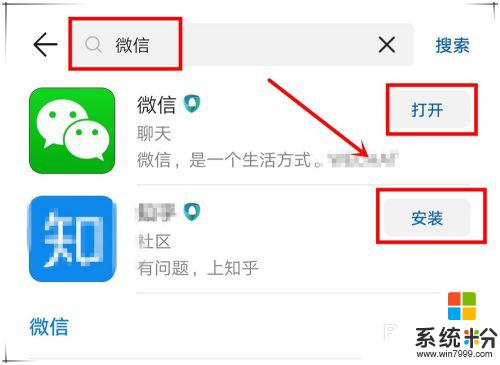
4.恢复方法介绍
如果是被卸载了,要恢复微信图标,那么只需点击“安装”按钮即可。如果没有被卸载,那么出现这种情况,又可能存在两种情况。
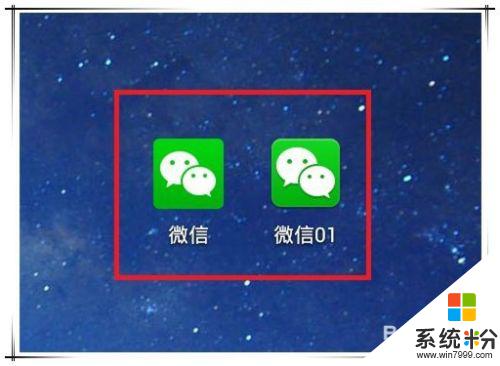
5.一种是不小心,将微信图标拖动到桌面上的某个文件夹中了。这时你可以点击每个桌面上的文件夹进行查找,找到后将之拖到桌面上恢复即可。
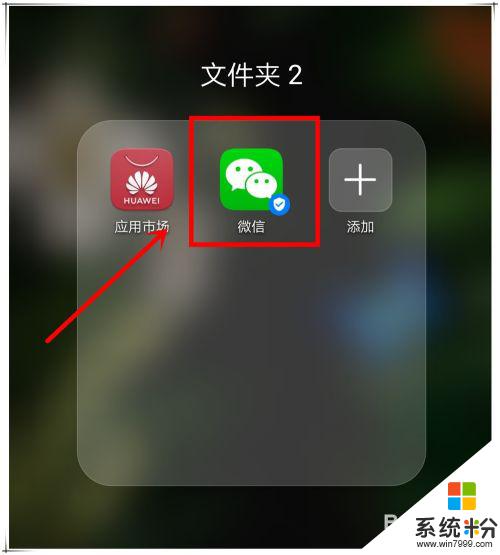
6.另一种就是被真正隐藏起来了。在华为8.0的系统中,用两支靠拢的手指在桌面上分开向外划,可以打开隐藏桌面,你找不到的微信图标,就可以隐藏在其中了。
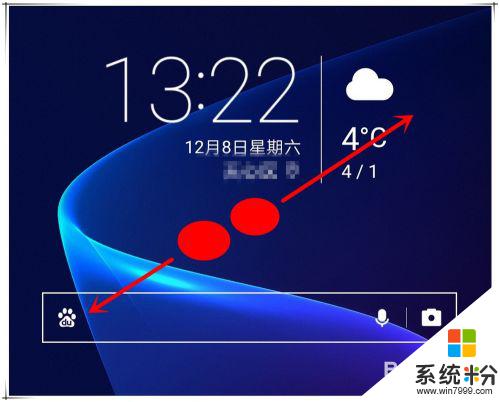
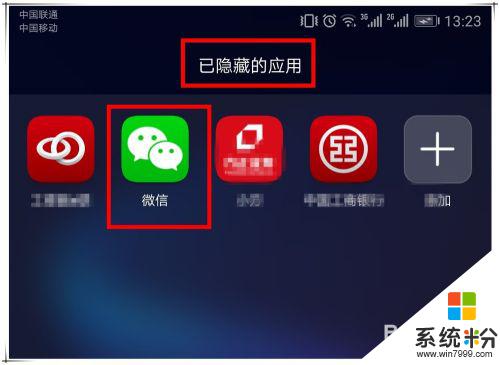
7.这时,你只需点击隐藏页面中的“+”号按钮。在弹出的新页面中,取消“微信”图标上的勾,点击“确定”保存,即可恢复桌面微信图标。
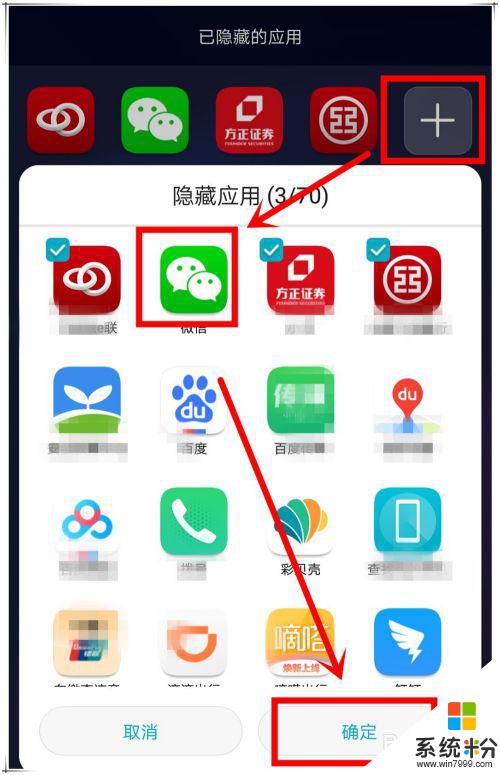
以上就是微信手机桌面快捷方式的全部内容了,对于不清楚的用户,可以按照小编的方法进行操作,希望对大家有所帮助。
相关教程
- ·桌面程序图标不见了,桌面软件快捷方式不见了怎么解决? 桌面程序图标不见了,桌面软件快捷方式不见了怎么处理?
- ·最近使用手机3G/4G上网,查看不了微信图片怎么办 最近使用手机3G/4G上网,查看不了微信图片怎么解决
- ·微信收款码快捷方式 如何在微信中设置付款码桌面快捷方式
- ·华为手机微信拍照不保存相册 微信拍照怎么设置保存到手机相册
- ·手机微信没有声音怎么恢复正常 手机微信语音没有声音怎么办
- ·手机微信不登陆电脑能登录吗 只使用微信电脑版不用手机版有什么限制
- ·戴尔笔记本怎么设置启动项 Dell电脑如何在Bios中设置启动项
- ·xls日期格式修改 Excel表格中日期格式修改教程
- ·苹果13电源键怎么设置关机 苹果13电源键关机步骤
- ·word表格内自动换行 Word文档表格单元格自动换行设置方法
电脑软件热门教程
- 1 如何远程登录电脑 远程登录电脑的方法
- 2 手机照片怎么用美图秀秀提高照片的亮度 手机照片用美图秀秀提高照片的亮度的方法
- 3 删除文件提示该项目不在如何处理 想要删除文件的时候出现了问题该如何解决方案
- 4怎么恢复电脑桌面图标原来的样子 电脑桌面图标恢复方法
- 5怎麽把动态磁盘转换为基本磁盘, 把动态磁盘转换为基本磁盘的方法
- 6苹果iPhone6 4G网络如何设置 iPhone6设置4G的方法有哪些
- 7电脑接hdmi没有声音怎么办 HDMI连接电视屏幕电脑没声音怎么解决
- 8win11系统字体怎么改 Win11系统字体如何更改
- 9修改电脑任务栏位置方法 如何修改电脑任务栏位置
- 10如何解决电脑经常卡死弹出应用程没有响应 电脑经常卡死弹出应用程没有响应应该怎么办
